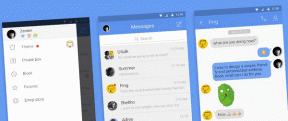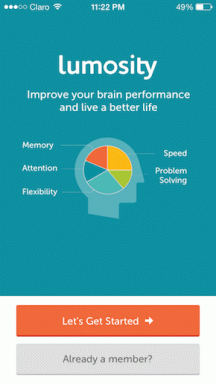WhatsAppの特定の連絡先からプロフィール写真を非表示にする方法
その他 / / June 24, 2022
最近、休暇、休日、懇親会、またはその他の行事に行きましたか? WhatsAppで最新の思い出を更新することをお勧めします。 一部の連絡先が不要な質問をしたり、最新のWhatsAppプロフィール写真にコメントを渡したりしたと思われる場合は、アカウントの写真を非表示にするオプションがあります。

WhatsAppのプライバシーツールを使用すると、プラットフォーム上の個人情報をより細かく制御できます。 あなたはできる 最後に見た場所を隠す、プロフィール写真、ステータス、さらにはWhatsAppの特定の連絡先からの情報について。 その人は通常のメッセージであなたに連絡できますが、あなたのアカウントの写真やその他の隠された詳細を見ることができません。
WhatsAppの特定の連絡先からプロフィール写真を非表示にするとどうなりますか
見出しにあるように、選択した連絡先からプロフィール写真を非表示にすると、その人はWhatsAppであなたのアカウント写真を見ることができなくなります。 良いニュースは、彼らのプロフィール写真を問題なく見ることができるということです。
ただし、その人はあなたの最後に見たオンラインステータスを見ることができます。 その人はあなたのWhatsAppステータスを見ることができます。 WhatsAppストーリーを共有したくない場合は、次のガイドをお読みください 選択した連絡先からWhatsAppステータスを非表示にする. その人がWhatsAppであなたに嫌がらせをしている場合は、ブロックオプションを使用して、関係を完全に切断することをお勧めします。 これが何が起こるかです WhatsAppで誰かをブロックする.
AndroidとiPhoneのWhatsAppプライバシーオプションを有効にする
AndroidおよびiPhoneでWhatsAppのプライバシーオプションを有効にするには、v2.22.12.78以降のアプリを携帯電話にインストールする必要があります。 ほとんどの人は、スマートフォンにインストールされているアプリを頻繁に更新しません。 それらの中にいる場合、WhatsAppに新しいプライバシー設定(投稿の後半のスクリーンショットに示されている)は表示されません。
iPhoneをお持ちの場合は、App Storeを開き、WhatsAppを検索して、利用可能なアップデートをインストールします。 Androidユーザーは、Google Playストアにアクセスして、保留中のWhatsAppアップデートをインストールできます。
iPhone用のWhatsApp
iOS版とAndroid版の両方のWhatsAppについて説明します。 iPhoneアプリから始めましょう。 以下の手順に従って、iPhoneアプリ用のWhatsAppで選択した連絡先からプロフィール写真を非表示にします。
ステップ1: iPhoneでWhatsAppを開きます。
ステップ2: 右下隅にある[設定]メニュー(歯車のアイコンのようなもの)をタップします。

ステップ3: アカウントメニューに移動します。

ステップ4: [プライバシー]を選択します。

ステップ5: プロフィール写真メニューをタップします。 次の4つのオプションから選択できます。
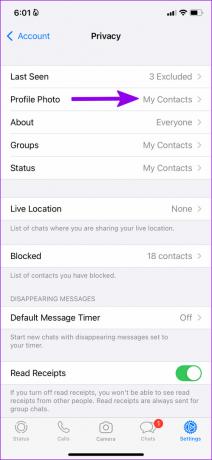
- みんな: それはあなたのプロフィール写真をあなたの連絡先リストに載っていない人も含めてすべての人と共有します。
- 私の連絡先: プロフィール写真を連絡先のみに制限するオプション。
- 私の連絡先を除く: 選択した連絡先からWhatsAppプロフィール写真を非表示にすることができます。
- 誰でもない: このオプションは、プロフィール写真をすべての人から非表示にします。
ステップ6: [私の連絡先を除く]を選択します。

ステップ7: 次のメニューからWhatsAppの連絡先リストを確認してください。 プロフィール写真を非表示にする連絡先を選択します。
ステップ8: 右上隅にある[完了]をタップします。

前のメニューに移動し、プロフィール写真のピークから除外した連絡先の数を確認できます。 Android用WhatsAppで同じことを行う方法を確認しましょう。
Android用WhatsApp
WhatsAppの特定の連絡先からプロフィール写真を非表示にすることもできます。 変更を加える手順は、Androidでは(iOSと比較して)わずかに異なります。 それらを見ていきましょう。
ステップ1: AndroidでWhatsAppを起動します。
ステップ2: 右上隅にある3ドットメニューをタップします。

ステップ3: 設定を開きます。

ステップ4: WhatsApp設定メニューからアカウントを選択します。

ステップ5: プライバシーを開きます。
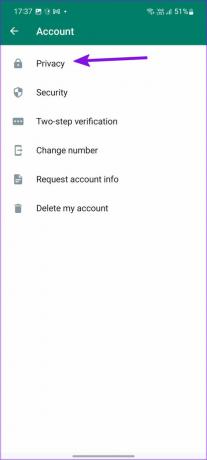
ステップ6: プロフィール写真を選択します。

ステップ7: iOS用のWhatsAppとしておなじみの4つのオプションすべてがあります(上記の最初のセクションからそれらの意味を確認できます)。 連絡先以外の[連絡先]の横にあるラジオボタンをタップします。

ステップ8: 次のメニューから連絡先の横にあるラジオボタンを選択します。
ステップ9: 右上隅のチェックマークをタップします。

これらの選択された連絡先は、WhatsAppで現在または今後のプロフィール写真を見ることができません。
WhatsAppプロフィール写真を安全に保つ
WhatsAppがプライバシーオプションに関してTelegramについに追いつくのを見るのは良いことです。 誰かがWhatsAppプロフィール写真を悪用していることに気付いた場合は、上記の手順を実行して、選択した連絡先からディスプレイ画像を非表示にしてください。
最終更新日:2022年6月23日
上記の記事には、GuidingTechのサポートに役立つアフィリエイトリンクが含まれている場合があります。 ただし、編集の整合性には影響しません。 コンテンツは公平で本物のままです。

によって書かれた
Parthは以前、EOTO.techで技術ニュースを取り上げていました。 彼は現在、Guiding Techでフリーランスで、アプリの比較、チュートリアル、ソフトウェアのヒントとコツについて書き、iOS、Android、macOS、およびWindowsプラットフォームについて深く掘り下げています。